Vor ein paar Monaten stieß ich bei meiner Suche nach DEM Texteditor für Linux auf Geany und es hat mich angenehm überrascht. Es teilt viele grundlegende Eigenschaften mit Notepad++, meinem Go-to-Textprogramm, einer reinen Windows-Anwendung, die ich dennoch häufig in verschiedenen Distributionen über WINE verwende. Geany ist mächtig, effizient und vielseitig, und so habe ich meine Erkundung ziemlich erweitert.
Ich habe auch viele E-Mails von Ihnen bekommen, in denen Sie mir von nützlichen Plugins erzählt haben, mit denen ich versuchen könnte, meine Produktivität noch weiter zu verbessern, zumal ich festgestellt habe, dass Geany nicht alle Funktionen hat, die sein Windows-Pendant bietet. Nun, in diesem Artikel möchte ich einige der hervorragenden Plugins sowie einige andere nette Tricks in Geany mit Ihnen teilen, die es alle noch praktischer und unterhaltsamer machen sollten. Fangen wir an.
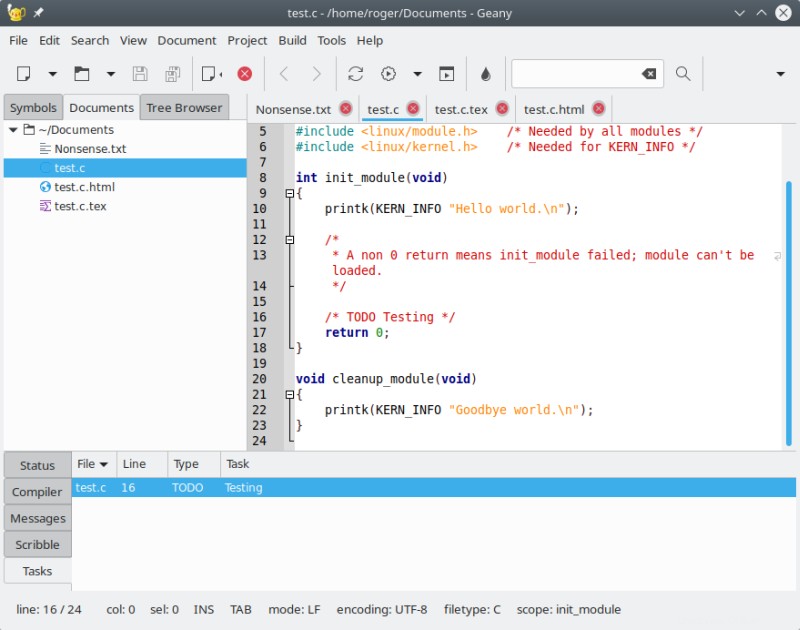
Automatisches Schließen
Mit diesem Plugin können Sie Klammern automatisch vervollständigen oder schließen. Ziemlich praktisch, wenn Sie Code schreiben, und es sollte Ihnen helfen, die Situation zu vermeiden, in der Sie mit unvollständigen Blöcken enden. Ich habe das ausprobiert und es funktioniert gut, einschließlich HTML-Elemente wie div oder p. Sie müssen die Schließsequenz starten, aber ansonsten ist der Abgleich ziemlich genau.
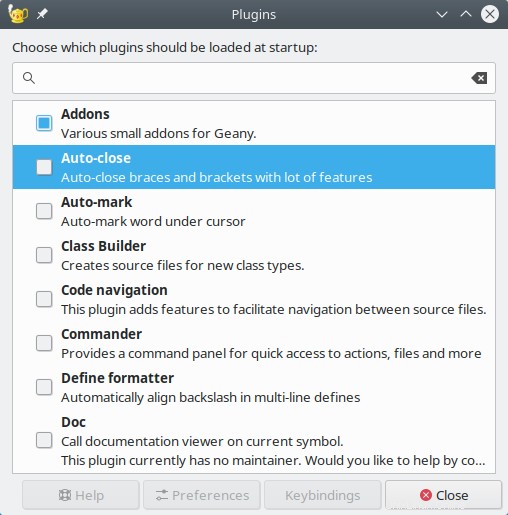
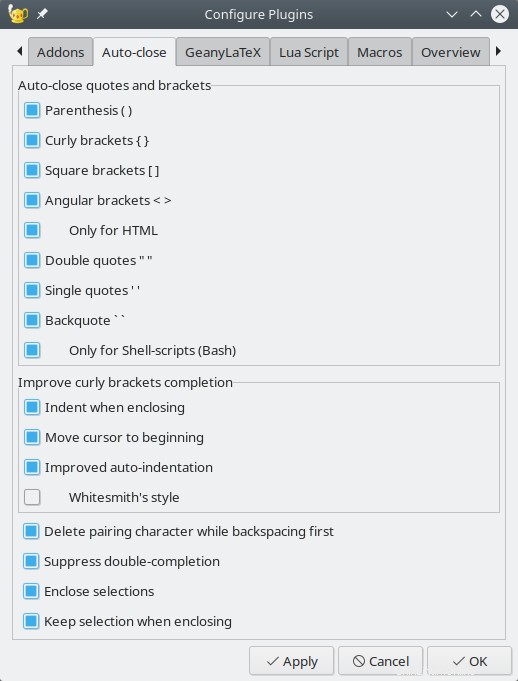
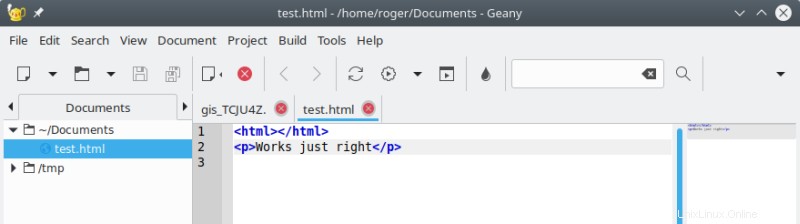
Aktionen speichern
Einer der Kommentare, die ich in meiner Rezension hatte, war:Mit Notepad ++ können Sie nicht gespeicherte Dateien im Editor belassen, und sie werden automatisch wiederhergestellt, nachdem Sie das Programm geschlossen und erneut gestartet haben. Dateien wie New2* oder was auch immer werden also tatsächlich noch da sein. Nicht so bei Geany.
Nun, Sie können dies mit dem Save Actions-Plugin umgehen. Es ist nicht zu intuitiv, aber es macht den Job. Es stehen mehrere Unterfunktionen zur Verfügung - automatisches Speichern, sofortiges Speichern und Backup. Mit der ersten können Sie Inhalte speichern, wenn Sie den Fokus "verlieren", dh zu einem anderen Programm oder Tab wechseln, oder automatisch mit einem vordefinierten Zeitraum. Die Option Sofort speichern speichert jede Datei, an der Sie arbeiten, sofort, was Notepad + ähnlich ist, Sie werden jedoch ausdrücklich nach einem Dateinamen gefragt. Mit der letzten Option können Sie Sicherungskopien Ihrer Arbeitsdokumente aufbewahren, aber sie scheinen sie nicht automatisch wegzuspülen, sodass Sie am Ende ein wenig Unordnung haben können. Es funktioniert jedoch ziemlich gut, obwohl es etwas verfeinert werden kann.
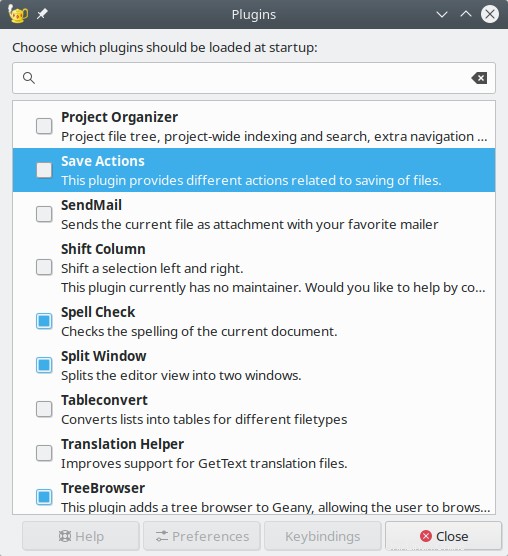
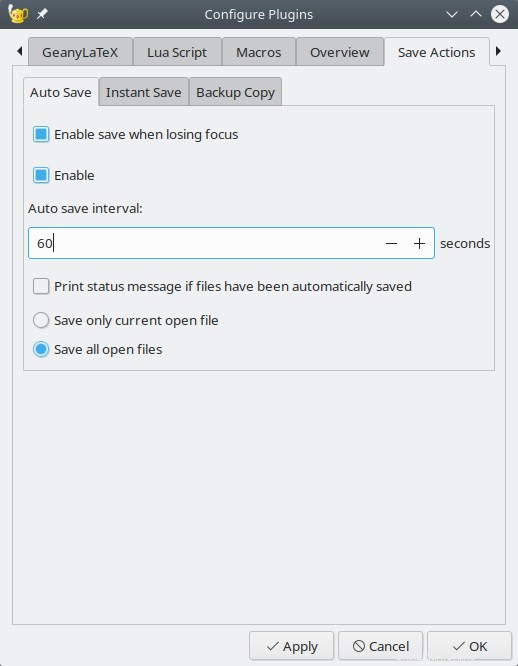
Exportieren
Dies ist ein ziemlich nützliches Plugin. Aktivieren Sie es. Sie erhalten dann zwei Optionen - HTML und LaTeX. Ich habe meine Beispiel-C-Datei konvertiert und die Ausgabe sah gut aus. Aber der eigentliche Test besteht darin, diese Dateien tatsächlich in geeigneten Anwendungen (Browser und PDF-Viewer) anzuzeigen, um zu sehen, was tatsächlich ausgegeben wird. Nun, das stellte sich als schwieriger heraus, als ich erwartet hatte.
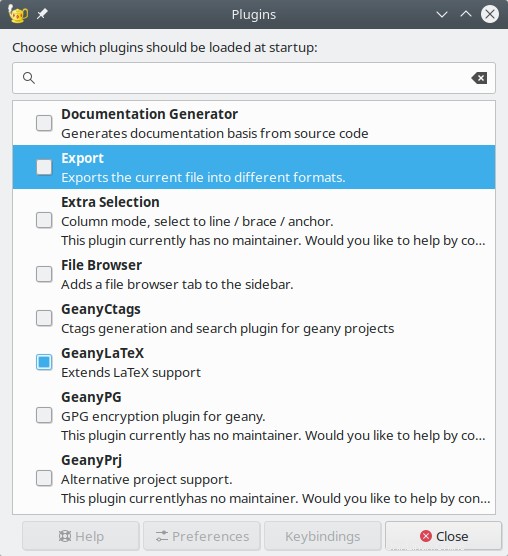
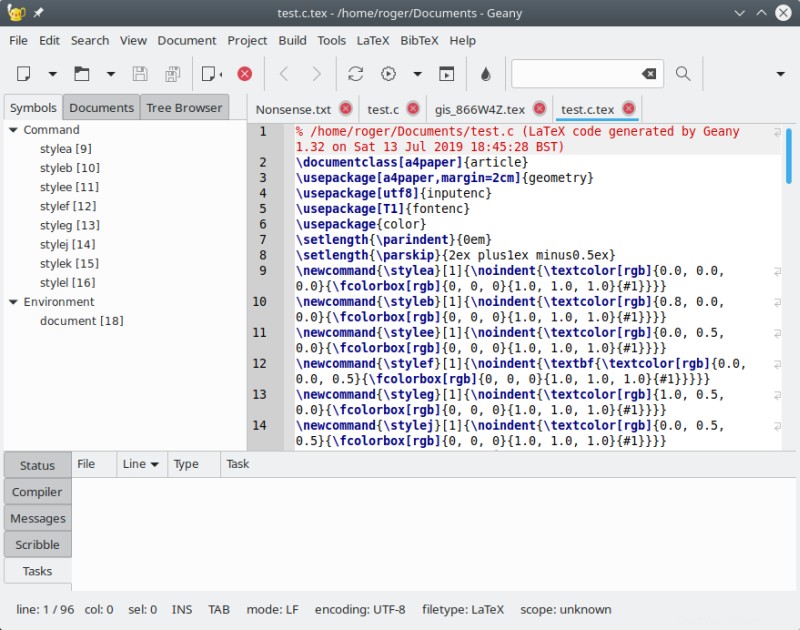
In Bezug auf HTML zeigte Geany die Datei in Chrome an, als ich auf die Schaltfläche „Ausführen und anzeigen“ klickte, obwohl Firefox mein Standardbrowser ist. Ich musste die Browserkonfiguration von "vernünftiger Browser" auf Firefox ändern, und danach war die Zuordnung der HTML-Datei in Ordnung.
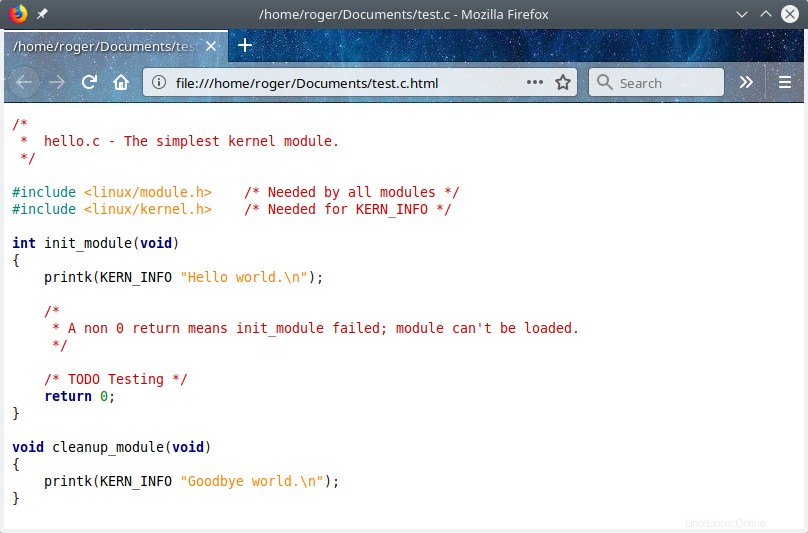
Bei PDF-Dateien beschwerte sich Geany, dass es Evince nicht finden konnte - was verständlich ist, da ich in dieser speziellen Testinstanz KDE verwende, also ist Okular der Viewer de jour. Leider war es unmöglich, diese Standardzuordnung zu ändern.
/tmp/geany_run_script_0BEU4Z.sh:7:/tmp/geany_run_script_0BEU4Z.sh:evince:nicht gefunden
Beim Lesen der Online-Geany-Dokumentation besteht der Trick angeblich darin, die .gtkrc-2.0-Konfigurationsdatei im eigenen Benutzerverzeichnis zu ändern - ersetzen Sie einfach die PDF-Viewer-Zeichenfolge durch das, was auf dem System installiert ist. Ich habe es versucht und es hat immer noch nicht funktioniert.
gtk-print-preview-command ="okular %f"
Ich habe dann versucht, die Geany-Konfigurationsdatei unter ~/.config/geany/geany.conf zu bearbeiten, und sie spiegelt ziemlich genau wider, was Sie in der Benutzeroberfläche sehen. Es gibt keine Zeile, die auf einen PDF-Viewer verweist, und das Hinzufügen der obigen Zeile bewirkt nichts. Die Lösung, um Geany tatsächlich dazu zu bringen, PDF-Dateien anzuzeigen, bestand also darin, entweder okular zu symbolisieren, um zu zeigen, oder dieses Programm zu installieren. Ich habe beides versucht - und in beiden Fällen existierte die PDF-Datei nicht wirklich und konnte nicht angezeigt werden.
An diesem Punkt wurde mir klar, dass Geany keine Tex-Dateien in PDF zu destillieren scheint - vielleicht musste ich den Build-Befehl ausführen, aber ich habe das noch nicht versucht, also habe ich das texlive-Paket installiert und den pdflatex-Befehl zum Generieren verwendet das PDF.
pdflatex-Datei.tex
Und es hat gut funktioniert. Die Ausgabe ist ausgezeichnet - einschließlich der Farbcodierung, die der ursprünglichen C-Datei entspricht.
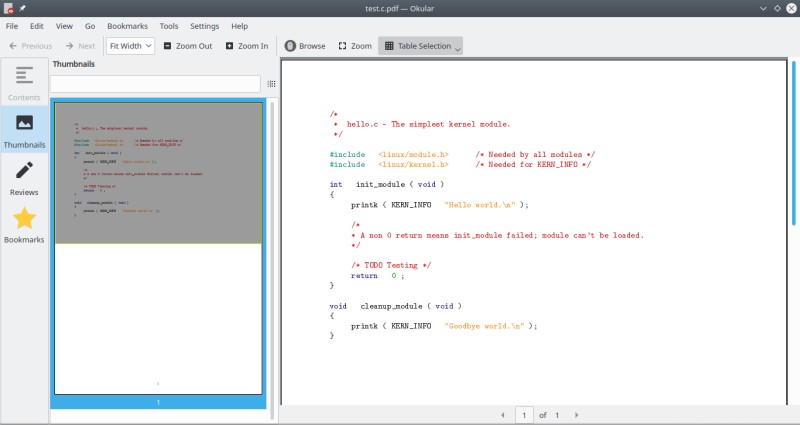
Nun, eine Nebenbemerkung, Sie denken vielleicht, dass Sie pdftex verwenden möchten, um die Dateien zu konvertieren, aber das wird nicht funktionieren, weil Geany LaTeX und nicht TeX generiert, und wenn Sie diesen Ort ausprobieren, werden Sie einen scheinbar dummen Konvertierungsfehler bekommen:
pdftex test.c.tex
Dies ist pdfTeX, Version 3.14159265-2.6-1.40.18 (TeX Live 2017/Debian) (vorinstalliertes Format=pdftex)
eingeschränkt \write18 aktiviert.
Einstieg in den erweiterten Modus
(./test.c.tex
! Undefinierte Kontrollsequenz.
l.2 \documentclass
[a4paper]{article}
LaTeX-Assistent
Sie können auch LaTeX-Dateien generieren, und Geany enthält nützliche vorgefertigte Befehle. Ganz praktisch. Sicher, Sie müssen wissen, was Sie tun, aber das kann Ihnen tatsächlich helfen, die Installation einer kompletten Suite zur Handhabung von LaTeX zu ersparen, wie vielleicht LyX oder TeXstudio. Ganz praktisch. Apropos Nerd-Sachen, vielleicht interessiert Sie auch mein Leitfaden, wie Sie Ihre Dateien hübsch machen, mit einigen ziemlich praktischen LaTeX- und Lyx-Tipps und Tricks. Bitte schön.
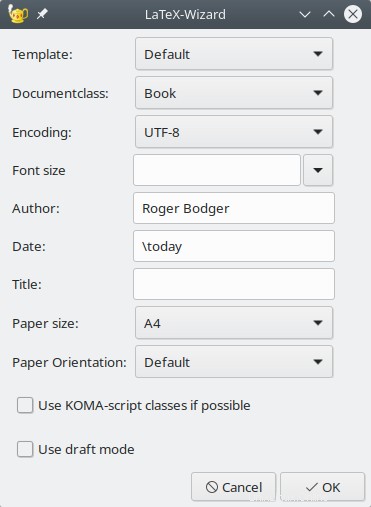
Scribble &Aufgaben
Im unteren Bereich erhalten Sie eine ganze Reihe nützlicher Meldungen, einschließlich Kompilierungsprotokoll, Dateiprotokoll und dergleichen. Aber vielleicht haben Sie das Scribble-Pad oder die Registerkarte Aufgaben nicht bemerkt und ausprobiert. Mit Ersterem können Sie Notizen, Ideen und Kommentare für Ihr Arbeitsprojekt aufschreiben. Letzteres ist insofern nützlich, als es alle TODO- und FIXME-Zeilen in Ihren Dateien anzeigt. Die Einschränkung ist, dass ich dies nur für Codedateien geschafft habe, z. mit der Erweiterung .c, aber keine gewöhnlichen Textdateien (txt). Ich konnte auch nicht finden, wo ich die Schlüsselwörter der Aufgaben überschreiben könnte.
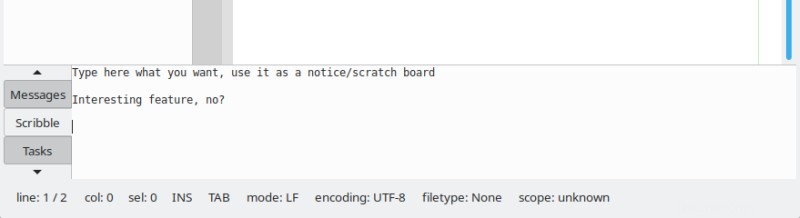
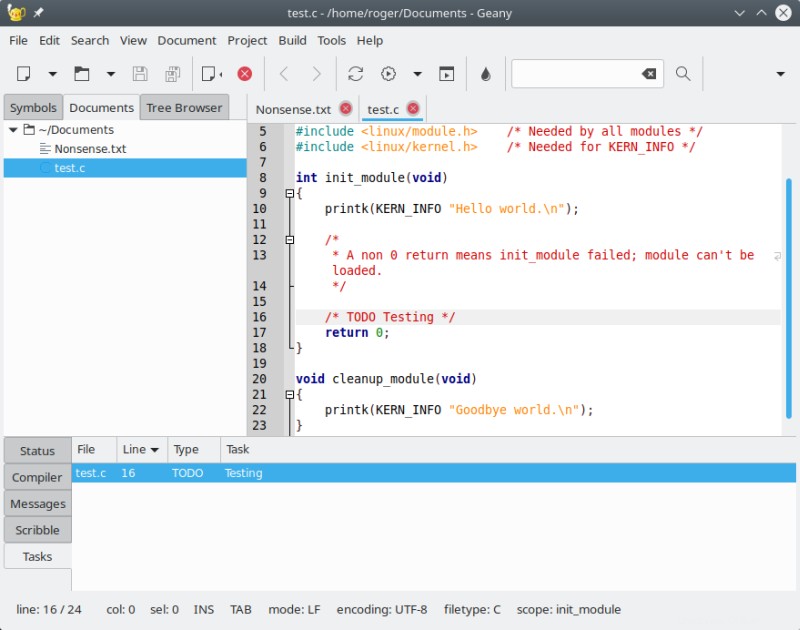
Flusen des Codes
Wir haben dies in meiner ursprünglichen Rezension gesehen – eine der vielen Optionen, die Programmierern als Unternehmer zur Verfügung stehen. Wenn Sie diesen Befehl jedoch ausführen und nicht den richtigen Linter installiert haben, wird ein Fehler angezeigt. In diesem speziellen Fall fehlte das Paket cppcheck. Geany installiert Abhängigkeiten nicht automatisch für Sie, also müssen Sie diese manuell aussortieren.
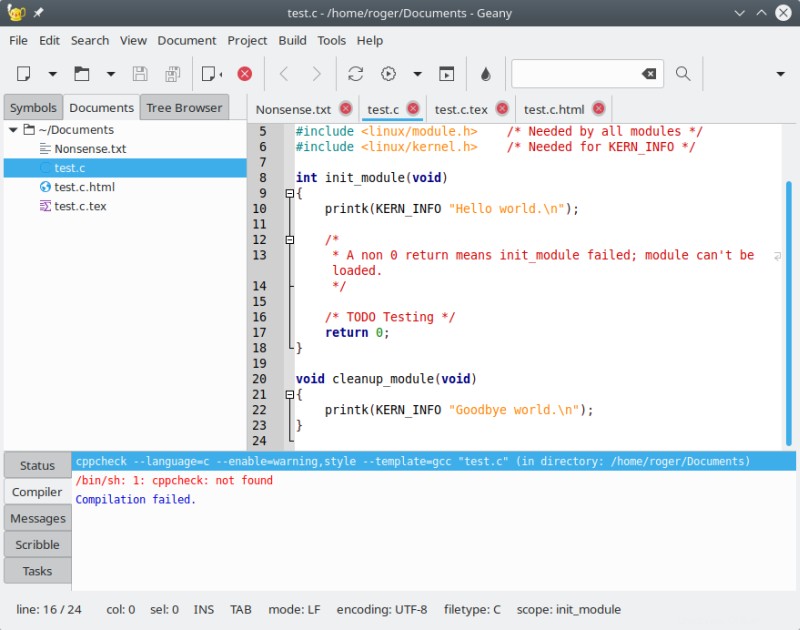
sudo apt-get install cppcheck
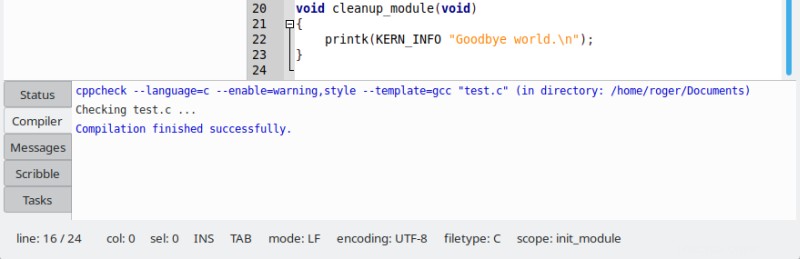
Schlussfolgerung
Ich wärme mich für Geany auf. Dies ist eine praktische kleine Anwendung mit unzähligen versteckten Ebenen der Güte. Ich denke immer noch, dass es nicht ganz so vielseitig ist wie Notepad ++, und letzteres hat viel nützlichere Plugins, aber trotzdem ist Geany ein großartiges Programm und anderen Linux-Texteditoren weit voraus. Wir haben hier nur einige der feinen Sachen berührt.
Die Integration mit dem Ökosystem kann besser sein, z. Optimierungen, Konfiguration, Standardprogramme und Hilfswerkzeuge sowie zusätzliche Plugins (oder ein Online-Repo davon) würden Geany noch mehr Leistung und Flexibilität für fortgeschrittene Benutzer verleihen. Das ist etwas, das in Zukunft berücksichtigt und getestet werden sollte. Wie immer, wenn Sie Zaubertricks im Ärmel haben und sie teilen möchten, bringen Sie sie mit. Gerne erkunde ich weitere Facetten von Produktivität und Spaß, die Geany zu bieten hat. Pass auf dich auf.